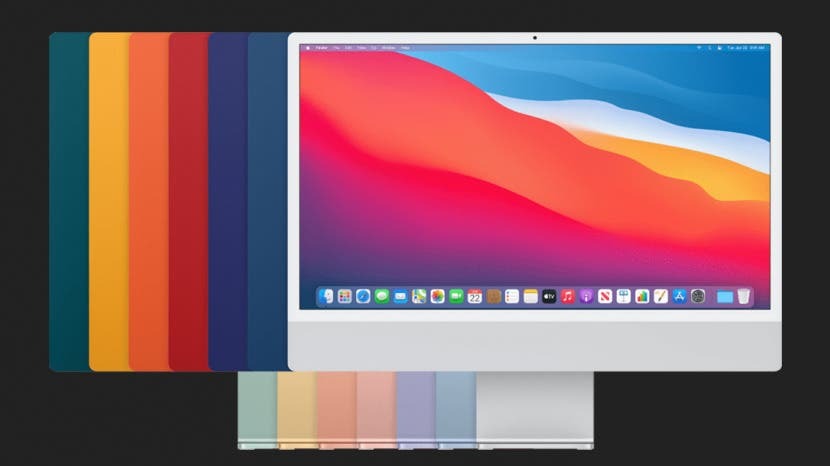
ไม่ว่าคุณจะกำลังตรวจสอบความเข้ากันได้ของซอฟต์แวร์หรือแลกเปลี่ยน iMac เครื่องเก่า คุณจำเป็นต้องรู้วิธีค้นหาข้อมูลอุปกรณ์เฉพาะของคุณ ในบทความนี้ เราจะพูดถึงวิธีการที่ง่ายที่สุดในการระบุ iMac ของคุณ (แม้ว่าจะใช้งานไม่ได้หรือคุณไม่ได้พกเครื่องมาด้วยก็ตาม) เพื่อให้กระบวนการนี้ง่ายขึ้น เราได้รวมรายการของ iMac ทุกเวอร์ชันไว้ด้วย
ที่เกี่ยวข้อง: ฉันมี iPad อะไร วิธีระบุ iPad รุ่นและรุ่นต่างๆ ของ Apple
ข้ามไปที่:
- วิธีค้นหาหมายเลขซีเรียลและรุ่นของ iMac
- รายชื่อ iMac ทุกรุ่น
- รายชื่อรุ่น iMac และคุณสมบัติต่างๆ
วิธีค้นหาหมายเลขรุ่นและหมายเลขซีเรียลของ iMac
เริ่มต้นด้วยการครอบคลุมตัวระบุหลักสองตัวสำหรับ iMac ของคุณอย่างรวดเร็ว: ชื่อรุ่น (เรียกอีกอย่างว่าหมายเลขรุ่น) และหมายเลขซีเรียล หมายเลขซีเรียลเป็นหมายเลขเฉพาะสำหรับอุปกรณ์ของคุณ และมีประโยชน์หากคุณต้องการติดตามอะไหล่หรือตรวจสอบความคุ้มครองการรับประกัน แต่โดยส่วนใหญ่ คุณจะต้องมีชื่อรุ่น iMac เท่านั้น ด้วยชื่อรุ่น คุณสามารถตรวจสอบความเข้ากันได้กับการอัปเดตซอฟต์แวร์ล่าสุด ค้นหาอุปกรณ์เสริม iMac ที่ถูกต้อง หรือรับค่าประมาณหากคุณขายหรือแลกเปลี่ยนคอมพิวเตอร์ของคุณ
ด้านล่างนี้ เราจะพูดถึงวิธีการง่ายๆ บางอย่างที่จะช่วยคุณค้นหาข้อมูลรุ่น iMac และหมายเลขซีเรียลของคุณ ไม่ต้องกังวลหากคอมพิวเตอร์ของคุณไม่ทำงาน เนื่องจากหลายวิธีเหล่านี้ไม่จำเป็นต้องใช้ iMac ที่ใช้งานได้ หากคุณสนใจที่จะเรียนรู้เพิ่มเติมเกี่ยวกับ iMac ของคุณ คุณสามารถดูได้ฟรี เคล็ดลับประจำวันนี้.
ค้นหาหมายเลขรุ่น iMac โดยใช้เกี่ยวกับ Mac เครื่องนี้
อยากรู้วิธีค้นหาหมายเลขซีเรียลและรุ่นของ Mac หรือไม่? หาก iMac ของคุณใช้งานได้ นี่เป็นวิธีที่ง่ายที่สุดในการรับรุ่นและหมายเลขประจำเครื่องของคุณอย่างรวดเร็ว:
- คลิก เมนูแอปเปิ้ล และเลือก เกี่ยวกับ Mac เครื่องนี้.
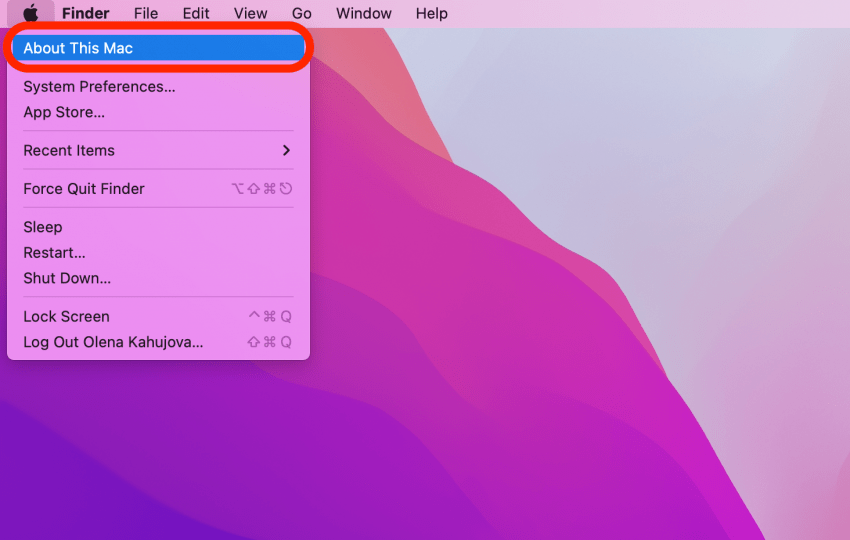
- คุณจะเห็นชื่อรุ่น iMac ของคุณที่ด้านบนและหมายเลขประจำเครื่องด้านล่าง

ตรวจสอบด้านหลัง iMac หรือบรรจุภัณฑ์เดิมของคุณ
iMac ไม่ทำงาน? หากคุณกำลังมองหาวิธีค้นหา Mac ของคุณโดยใช้หมายเลขประจำเครื่อง คุณสามารถคว้าหมายเลขประจำเครื่องที่พิมพ์ไว้ที่ด้านล่างของ Mac หรือบนบรรจุภัณฑ์เดิมข้างฉลากบาร์โค้ดได้ เนื่องจากหมายเลขซีเรียลยังมีข้อมูลรุ่นอยู่ คุณจึงสามารถติดตามรุ่นอุปกรณ์ของคุณได้เมื่อคุณมีหมายเลขที่มีประโยชน์นี้แล้ว คลิ๊กลิ้งค์นี้เลย หน้าค้นหาหมายเลขซีเรียลของ Apple แล้วป้อนหมายเลขประจำเครื่องเพื่อดูรุ่น iMac ของคุณ คำเตือน: แบบอักษรที่ด้านหลัง Mac ของคุณมีขนาดเล็กมาก ดังนั้น หากคุณไม่อยากปวดตา ขอแนะนำให้ทำตามขั้นตอนในหัวข้อด้านล่าง
ลงชื่อเข้าใช้ด้วย Apple ID เพื่อดูอุปกรณ์
หาก iMac ของคุณใช้งานไม่ได้หรือคุณไม่มีอยู่ในบริเวณใกล้เคียง คุณยังสามารถค้นหาข้อมูล iMac ของคุณด้วย Apple ID ของคุณได้ สำหรับวิธีนี้ คุณจะต้องทราบ Apple ID ที่คุณใช้สำหรับ iMac ของคุณ จากนั้น ทำตามขั้นตอนด้านล่างเพื่อค้นหาชื่อรุ่นและหมายเลขประจำเครื่องของ iMac:
- ไปที่ appleid.apple.com.
- ลงชื่อเข้าใช้ด้วย Apple ID ของคุณ
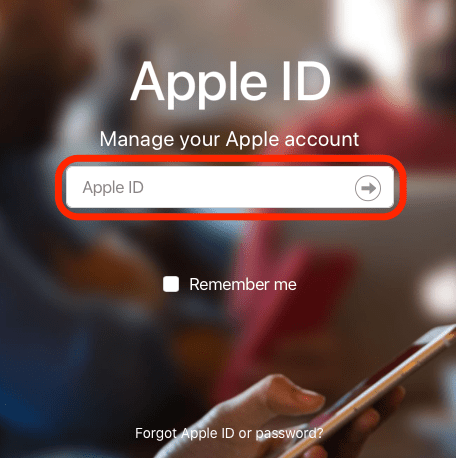
- ภายใต้ ส่วนอุปกรณ์ คลิกของคุณ ชื่อ iMac.
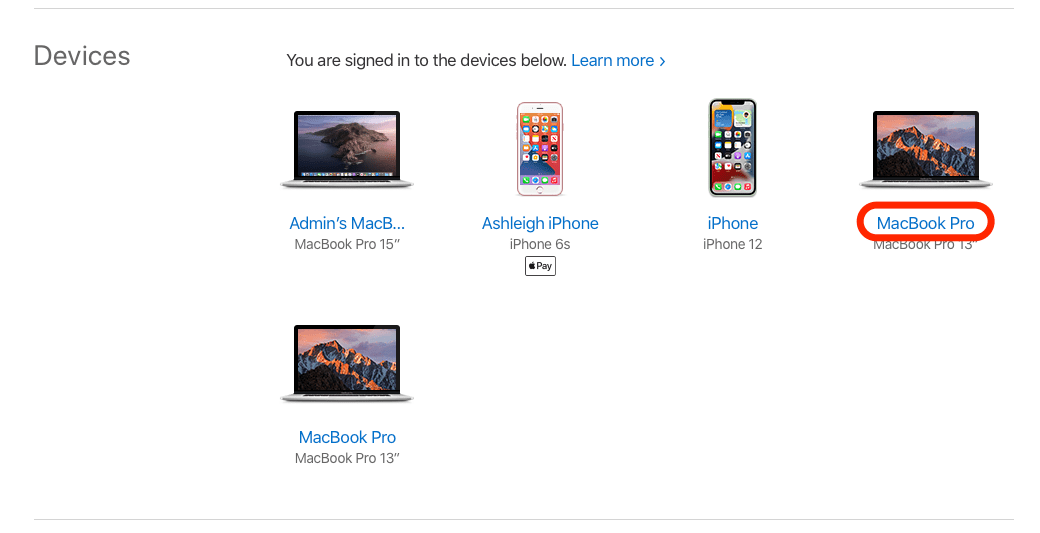
- ตอนนี้ คุณจะเห็นรุ่น iMac และหมายเลขประจำเครื่องของคุณ
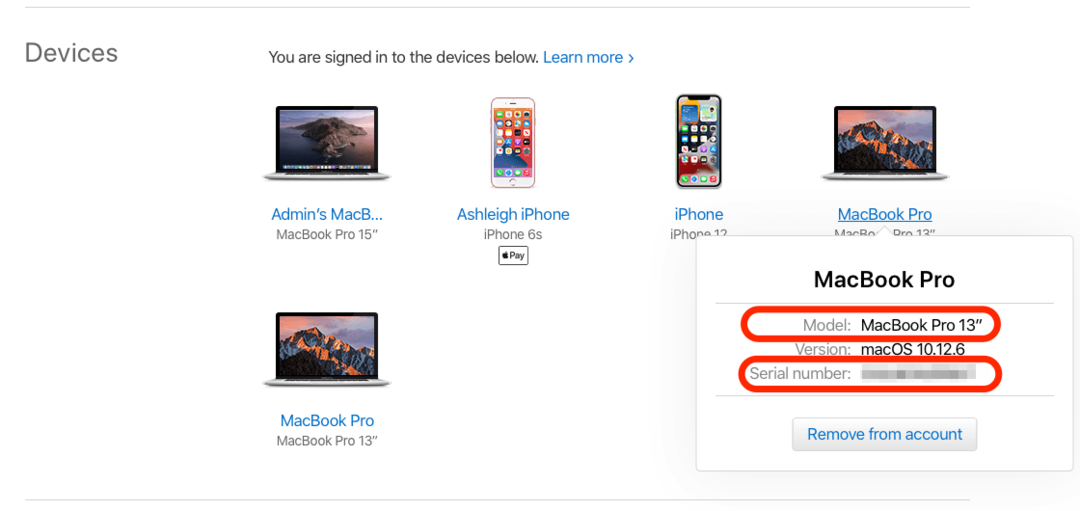
รายชื่อ iMac ทุกรุ่น
รายการด้านล่างแสดง iMac รุ่นและรุ่นทั้งหมด แม้ว่าจะไม่ค่อยมีความจำเป็นนัก แต่เราได้แสดงรายการตัวระบุรุ่นของ iMac ด้วย นี่คือสิ่งที่ยุ่งยาก: ตัวระบุรุ่นและหมายเลขรุ่น (Axxxx) ระบุเฉพาะลักษณะเฉพาะของแบบจำลอง ดังนั้นจึงสามารถใช้ได้มากกว่าหนึ่งรุ่น นี่เป็นสิ่งสำคัญที่ต้องระวัง หากคุณกำลังพยายามติดตามรุ่น iMac ของคุณโดยใช้ตัวเลขเหล่านี้ ด้วยเหตุนี้ รุ่นและหมายเลขประจำเครื่องของคุณจึงเป็นตัวระบุหลักสองตัวที่ใช้สำหรับ Mac หากตัวระบุรุ่นของคุณอยู่ในรายการสำหรับ iMac มากกว่าหนึ่งเครื่องด้านล่าง คุณจะต้องย้อนรอยและใช้วิธีการใดวิธีการหนึ่งข้างต้นเพื่อระบุ iMac ของคุณอย่างถูกต้อง
| แบบอย่าง | ตัวระบุรุ่น |
| iMac (24 นิ้ว, M1, 2021) | iMac21,1; iMac21,2 |
| iMac (Retina 5K 27 นิ้ว ปี 2020) | iMac20,1; iMac20,2 |
| iMac (Retina 4K, 21.5 นิ้ว, 2019) | iMac19,2 |
| iMac (Retina 5K 27 นิ้ว ปี 2019) | iMac19,1 |
| iMac Pro | iMacPro1,1 |
| iMac (Retina 5K 27 นิ้ว ปี 2017) | iMac18,3 |
| iMac (Retina 4K, 21.5 นิ้ว, 2017) | iMac18,2 |
| iMac (21.5 นิ้ว ปี 2017) | iMac18,1 |
| iMac (Retina 5K 27 นิ้ว ปลายปี 2015) | iMac17,1 |
| iMac (Retina 4K 21.5 นิ้ว ปลายปี 2015) | iMac16,2 |
| iMac (21.5 นิ้ว ปลายปี 2015) | iMac16,1 |
| iMac (Retina 5K 27 นิ้ว กลางปี 2015) | iMac15,1 |
| iMac (Retina 5K 27 นิ้ว ปลายปี 2014) | iMac15,1 |
| iMac (21.5 นิ้ว กลางปี 2014) | iMac14,4 |
| iMac (27 นิ้ว ปลายปี 2013) | iMac14,2 |
| iMac (21.5 นิ้ว ปลายปี 2013) | iMac14,1 |
| iMac (27 นิ้ว ปลายปี 2012) | iMac13,2 |
| iMac (21.5 นิ้ว ปลายปี 2012) | iMac13,1 |
| iMac (27 นิ้ว กลางปี 2011) | iMac12,2 |
| iMac (21.5 นิ้ว กลางปี 2011) | iMac12,1 |
| iMac (27 นิ้ว กลางปี 2010) | iMac11,3 |
| iMac (21.5 นิ้ว กลางปี 2010) | iMac11,2 |
| iMac (27 นิ้ว ปลายปี 2009) | iMac10,1 |
| iMac (21.5 นิ้ว ปลายปี 2009) | iMac10,1 |
| iMac (24 นิ้ว ต้นปี 2009) | iMac9,1 |
| iMac (20 นิ้ว ต้นปี 2009) | iMac9,1 |
รายชื่อรุ่น iMac และคุณสมบัติต่างๆ
ด้านล่างนี้ เราได้แสดงรายการโมเดลตั้งแต่ปี 2017 และหลังจากนั้น และหารือเกี่ยวกับความแตกต่างที่สำคัญบางประการและลักษณะการระบุภายนอก อย่างไรก็ตาม หากคุณกำลังมองหาสเปกแบบละเอียดหรือข้อมูลเฉพาะเกี่ยวกับ iMac รุ่นเก่าๆ เราขอแนะนำให้คุณดู รายชื่อรุ่น iMac ทั้งหมดของ Apple.

iMac (24 นิ้ว, M1, 2021)
ตัวระบุรุ่น: iMac21,1; iMac21,2
สี: เงิน ชมพู ฟ้า เขียว ม่วง ส้ม เหลือง
ชิป: แอปเปิ้ล M1
คุณจะสังเกตเห็นว่ามีตัวระบุรุ่นสองรายการสำหรับรุ่นนี้ เนื่องจากมีการกำหนดค่าที่แตกต่างกันเล็กน้อยสำหรับรุ่นนี้ ความแตกต่างคือ iMac21,1 มีพอร์ต USB สองพอร์ต ในขณะที่ iMac21,2 มีสี่พอร์ต ปัจจุบัน รุ่นปี 2021 ยังเป็นรุ่นเดียวที่ใช้ชิป M1 ของ Apple แทนชิป Intel (มีรายชื่ออยู่ใน About This Mac) ดังนั้นรุ่นเหล่านี้เป็นรุ่น iMac ที่เร็วและทรงพลังที่สุด iMac รุ่น 2021 เป็นรุ่นเดียวที่มีในสีตามรายการด้านบน ดังนั้นหากคุณมีเฉดสีสนุกๆ เหล่านี้ คุณสามารถระบุรุ่น iMac ของคุณได้จากสีเพียงอย่างเดียว!
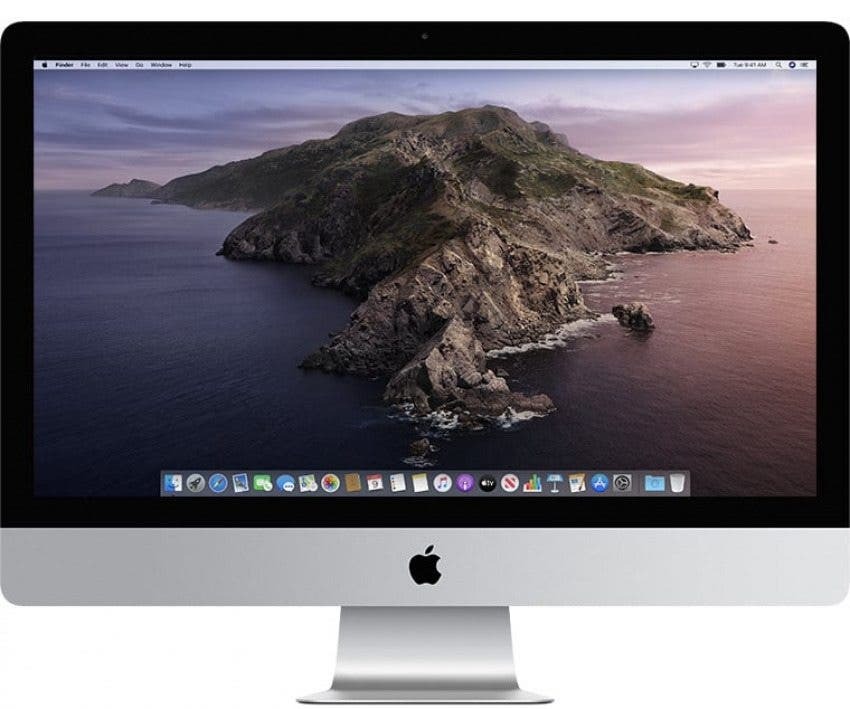
iMac (Retina 5K 27 นิ้ว ปี 2020)
ตัวระบุรุ่น: iMac20,1; iMac20,2
สี: เงิน
ชิป: สูงถึง Intel Core i9
นี่เป็น iMac รุ่นสุดท้ายที่ใช้โปรเซสเซอร์ Intel Core แม้ว่าภายนอกจะคล้ายกับรุ่นก่อนๆ มาก แต่คุณสมบัติการระบุคีย์ก็คือจำนวนพอร์ต USB รุ่นนี้มีพอร์ต USB-A สี่พอร์ตและพอร์ต Thunderbolt 3 (USB-C) สองพอร์ต
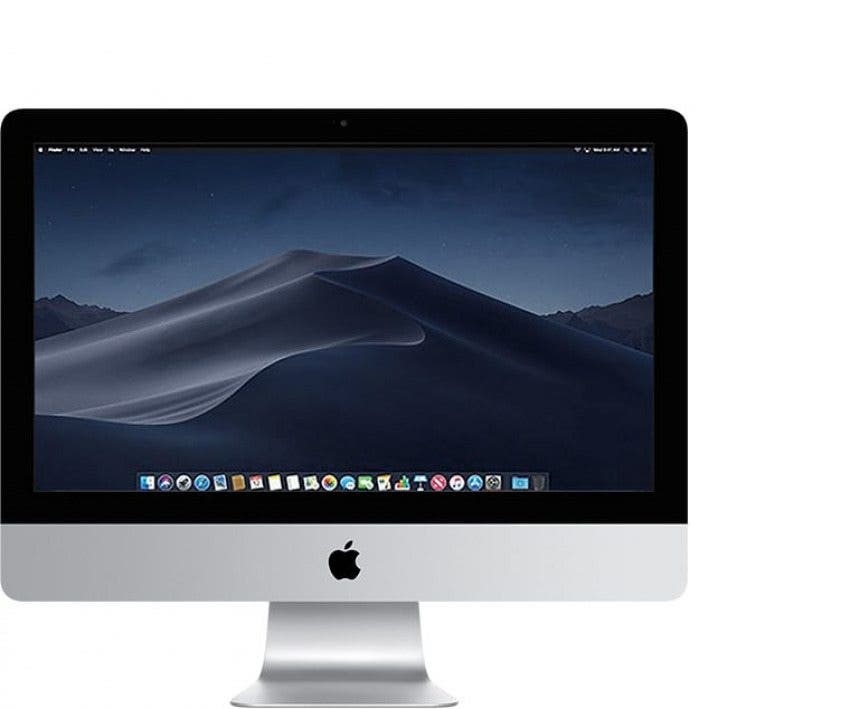
iMac (Retina 4K, 21.5 นิ้ว, 2019)
ตัวระบุรุ่น: iMac19,2
สี: เงิน
ชิป: สูงถึง Intel Core i9
เล็กกว่ารุ่น 27 นิ้วที่เปิดตัวในปี 2019 เล็กน้อย โดยลักษณะการระบุคีย์คือ พอร์ต USB ที่ใช้งานได้: รุ่นนี้มีพอร์ต USB 3 สี่พอร์ต (เข้ากันได้กับ USB 2) และ Thunderbolt 3 (USB-C) สองพอร์ต พอร์ต
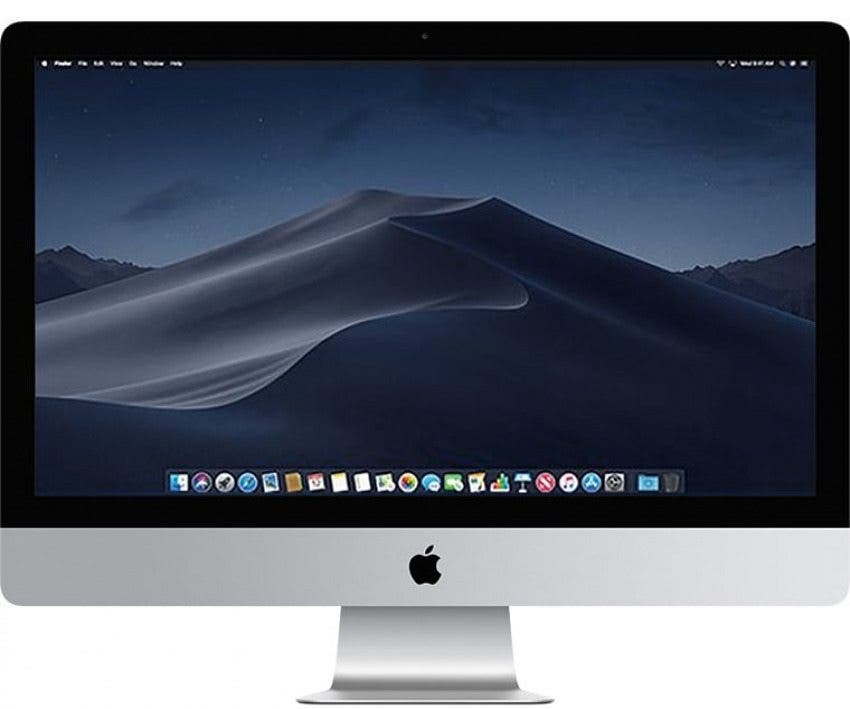
iMac (Retina 5K 27 นิ้ว ปี 2019)
ตัวระบุรุ่น: iMac19,1
สี: เงิน
ชิป: สูงถึง Intel Core i9
คุณยังสามารถตรวจสอบพอร์ต USB เพื่อระบุ iMac เครื่องนี้ได้ เนื่องจากรุ่นนี้มาพร้อมกับพอร์ต USB-A สี่พอร์ตและพอร์ต Thunderbolt 3 (USB-C) สองพอร์ต นอกจากนี้ยังมีขนาดใหญ่กว่า iMac รุ่นอื่นๆ ที่เปิดตัวในปี 2019 (ซึ่งมีหน้าจอเพียง 21.5 นิ้ว)

iMac Pro
ตัวระบุรุ่น: iMacPro1,1
สี: สีเทาสเปซเกรย์
ชิป: โปรเซสเซอร์ Intel Zeon W
อา, 2017. ปีที่ Apple คลั่งไคล้ด้วยโทนสี Space Grey ที่เข้มกว่า นี่เป็น iMac เดียวที่มีในสีเทาเข้มนี้ และสามารถระบุได้จากนั้น iMac Pro ยังเป็น iMac รุ่นเก่าที่สุดที่ยังคงมีขายใน Apple Store
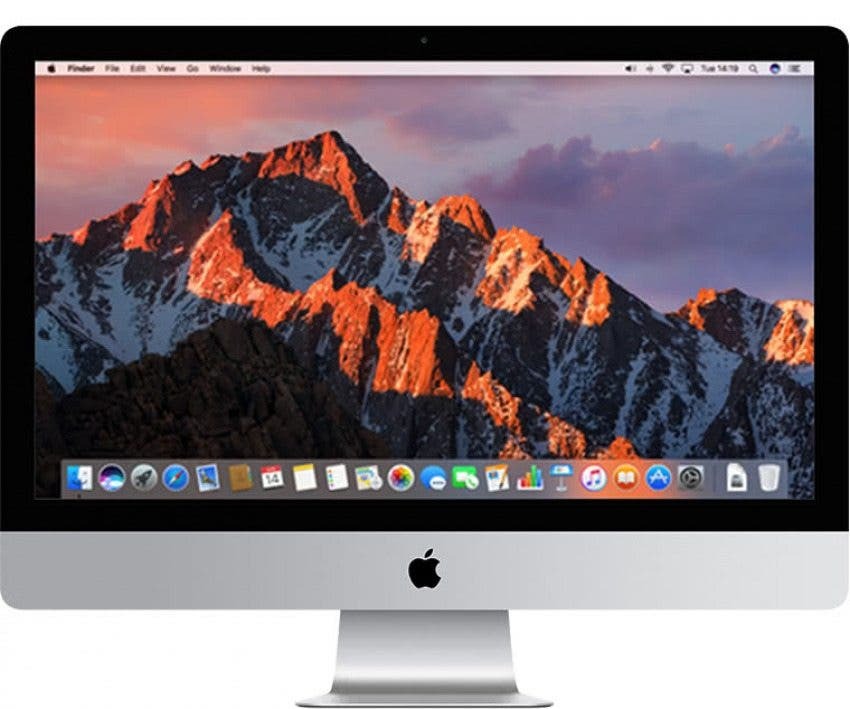
iMac (Retina 5K 27 นิ้ว ปี 2017)
ตัวระบุรุ่น: iMac18,3
สี: เงิน
ชิป: สูงถึง Intel Core i7
ต่างจาก iMac Pro สีเทาสเปซเกรย์ซึ่งเปิดตัวในปี 2560 ด้วย รุ่นนี้มีเฉพาะสีเงินเท่านั้น รุ่นนี้มีจอภาพ Retina 5K (ทำให้ข้อความและรูปภาพชัดเจนขึ้นเล็กน้อยบนหน้าจอ) ในขณะที่รุ่น iMac 2017 ด้านล่างมีเพียงจอภาพ Retina 4K เท่านั้น ขออภัย คุณไม่สามารถใช้พอร์ตเพื่อระบุรุ่นนี้ได้ เนื่องจาก Retina รุ่น 2017 ทั้งสองรุ่นมีพอร์ต USB 3 สี่พอร์ตและพอร์ต Thunderbolt 3 (USB-C) สองพอร์ต

iMac (Retina 4K, 21.5 นิ้ว, 2017)
ตัวระบุรุ่น: iMac18,2
สี: เงิน
ชิป: สูงถึง Intel Core i7
รุ่นนี้มีเฉพาะสีเงินเท่านั้น รุ่นนี้มีจอภาพ Retina 4K แทนจอภาพ Retina 5K ที่นำเสนอโดยรุ่นปี 2017 ที่แสดงด้านบน (ทำให้ข้อความบนหน้าจอชัดเจนขึ้นเล็กน้อย) ขออภัย คุณไม่สามารถใช้พอร์ตเพื่อระบุรุ่นนี้ได้ เนื่องจาก Retina รุ่น 2017 ทั้งสองรุ่นมีพอร์ต USB 3 สี่พอร์ตและพอร์ต Thunderbolt 3 (USB-C) สองพอร์ต

iMac (21.5 นิ้ว ปี 2017)
ตัวระบุรุ่น: iMac18,1
สี: เงิน
ชิป: สูงสุด Intel Core i5
ด้วยพอร์ต USB-A สี่พอร์ตและพอร์ต Thunderbolt 3 (USB-C) สองพอร์ต คุณสามารถระบุรุ่น iMac นี้ได้จากพอร์ต USB แม้ว่าจะไม่มีจอภาพ Retina 4K และ 5K ที่คมชัดกว่าที่นำเสนอโดยรุ่นหลังปี 2017 แต่ภายนอกก็ดูคล้ายกันมาก
นั่นคือทั้งหมดที่มีให้! เมื่อคุณมี Mac รุ่นและหมายเลขประจำเครื่องแล้ว คุณก็พร้อมที่จะซื้ออุปกรณ์เสริมที่เข้ากันได้ แก้ไขปัญหาต่างๆ และตรวจสอบความเข้ากันได้ของอุปกรณ์สำหรับซอฟต์แวร์ล่าสุด